Jeśli kontakty zostały zaimportowane z wielu źródeł lub odziedziczysz listę kontaktów innej osoby, być może w programie Outlook są przechowywane zduplikowane kontakty. Podczas importowania nowych kontaktów ze źródła zewnętrznego, takiego jak iCloud lub Gmail, program Outlook sprawdza, czy są duplikaty, i pozwala wybrać, czy utworzyć nowy rekord kontaktu (duplikat), czy scalić zduplikowane kontakty.
Niestety, po zduplikowaniu kontaktów w folderach kontaktów nie ma żadnego automatycznego procesu ich usuwania. Możesz jednak wyeksportować wszystkie kontakty do pliku, a następnie ponownie zaimportować je do programu Outlook i skorzystać z wbudowanych funkcji sprawdzania duplikatów.
Jeśli masz tylko kilka zduplikowanych kontaktów, możesz posortować listę kontaktów i usunąć je ręcznie, jak opisano poniżej.
Usuwanie zduplikowanych kontaktów pojedynczo
-
Kliknij pozycję Osoby.

-
Na karcie Narzędzia główne na Wstążce w grupie Widok bieżący kliknij prawy dolny róg pola widoków, a następnie kliknij pozycję Telefon. Jest to najprostszy widok umożliwiający zeskanowanie listy kontaktów w poszukiwaniu duplikatów.
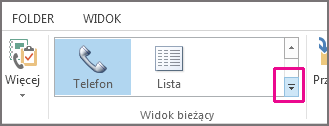
-
Na liście kontaktów przytrzymaj naciśnięty klawisz Ctrl i kliknij każdy kontakt, który chcesz usunąć.
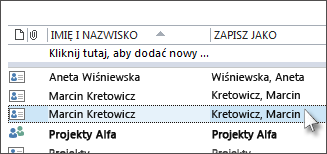
-
Po zaznaczeniu wszystkich duplikatów naciśnij klawisz Delete lub klawisze Ctrl+D.
Usuwanie dużej liczby zduplikowanych kontaktów przy użyciu funkcji eksportowania i importowania
Jeśli masz dużą liczbę zduplikowanych kontaktów, usuwanie duplikatów pojedynczo może być uciążliwe i czasochłonne. Najszybszym sposobem na usunięcie dużej liczby zduplikowanych kontaktów jest wyeksportowanie ich do pliku, a następnie zaimportowanie ich do nowego folderu. Aby skorzystać z funkcji wykrywania duplikatów w procesie importowania programu Outlook, wykonaj następujące czynności:
-
Kliknij pozycję Osoby.

-
Kliknij prawym przyciskiem myszy bieżący folder Kontakty i wybierz pozycję Nowy folder.
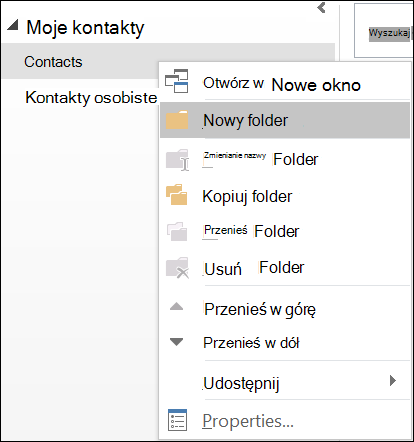
-
Nadaj nazwę nowemu folderowi, na przykład Duplicates.
-
Kliknij ponownie w głównym folderze Kontakty.
-
Naciśnij klawisze Ctrl+A , aby zaznaczyć wszystkie kontakty.
-
Przeciągnij i upuść kontakty do folderu Duplikaty lub użyj klawiszy Ctrl+Shift+V , aby otworzyć okno dialogowe Przenoszenie do folderu i wybrać folder Duplikaty .
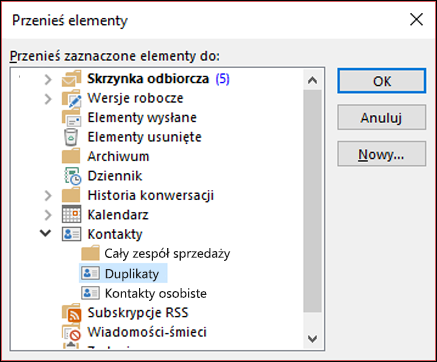
-
Podstawowy folder kontaktów powinien być teraz pusty.
-
Wybierz pozycję Plik > Otwórz i eksportuj > Importuj/Eksportuj.
Uwaga: W programie Outlook 2010 wybierz pozycję Plik > Otwórz > Eksportuj i przejdź do kroku 10.
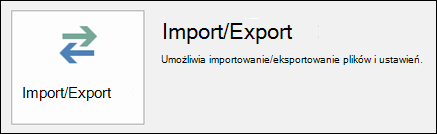
-
Wybierz pozycję Eksportuj do pliku.
-
Wybierz pozycję Wartości oddzielone przecinkami (Windows).
-
Wybierz folder Duplikaty utworzony w kroku 3.
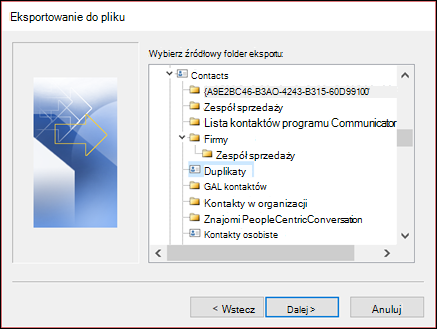
-
Zapisz plik w miejscu, w które będzie można go znaleźć ponownie.
-
Kliknij przycisk Zakończ.
Importowanie kontaktów z powrotem do programu Outlook
-
Wybierz pozycję Plik > Otwórz i eksportuj > Importuj/Eksportuj.
Uwaga: W programie Outlook 2010 wybierz pozycję Plik > Otwórz > Importuj i przejdź do kroku 3.
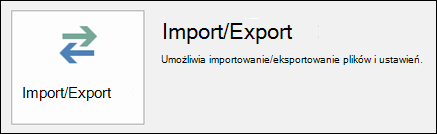
-
Wybierz pozycję Importuj z innego programu lub pliku.
-
Wybierz pozycję Wartości oddzielone przecinkami (Windows).
-
Przejdź do pliku utworzonego w powyższej procedurze.
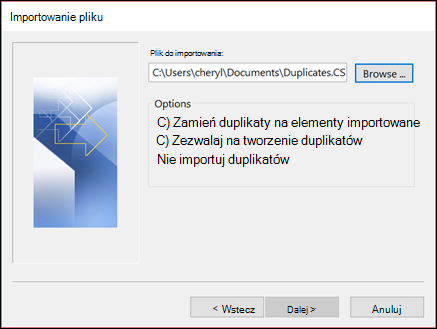
-
Zaznacz opcję Nie importuj zduplikowanych elementów.
-
Wybierz główny folder kontaktów jako folder docelowy. Jest to folder, który jest obecnie pusty.
-
Wybierz pozycję Zakończ.
Kopiowanie kontaktów z folderu Duplikaty z powrotem do głównego folderu Kontakty
-
Wybierz folder Duplikaty kontaktów .
-
Kliknij jeden z kontaktów w folderze, a następnie naciśnij klawisze Ctrl+A , aby zaznaczyć wszystkie kontakty.
-
Przenoszenie zaznaczonych kontaktów do głównego folderu Kontakty. Możesz je przeciągnąć i upuścić lub nacisnąć klawisze Ctrl+Shift+V , aby użyć okna dialogowego Przenoszenie do folderu .
-
Za każdym razem, gdy program Outlook napotka zduplikowany kontakt, zostanie wyświetlony monit z dwiema opcjami.
-
Wybierz pozycję Dodaj nowy kontakt , jeśli kontakt nie jest duplikatem.
-
Wybierz pozycję Aktualizuj informacje o wybranym kontakcie , jeśli kontakt jest duplikatem.
Po dokonaniu wyboru wybierz pozycję Aktualizuj. Jeśli chcesz powtórzyć tę samą opcję dla wszystkich zduplikowanych kontaktów, wybierz pozycję Aktualizuj wszystko.
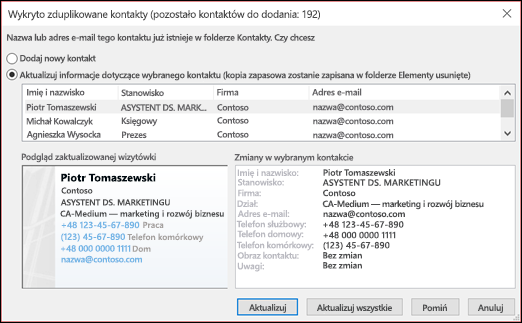
-
-
Po zakończeniu procesu przenoszenia do folderu możesz usunąć folder Duplikaty.










